圖 / 文:工常張 Shawn
大家有沒有在社群看到過一種魔術影片:iPhone 手機的桌布變成簍空透明?其實那不是什麼外星科技,而是利用綠幕特效做成的影片,我們可以使用 iMovie 搭配簡單的編輯,就能做出透明桌布的特效影片喔!
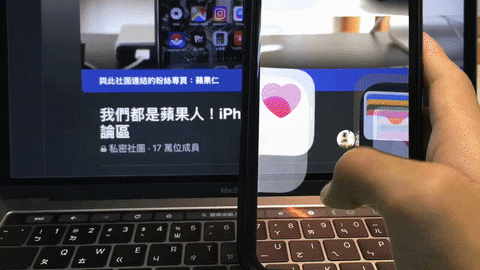
備註,如果你找的是下圖這種「透明桌布」請見以下兩篇文章:

iPhone 透明桌布下載:
什麼是綠幕特效?
綠幕是種影片編輯的技術,把拍攝的人物或物品放在綠色布幕前,並把綠幕區塊去除後,更換新的背景,就能達到物體在不同背景的效果了,這套技術很常應用在電影上。
而透明桌布的原理也是綠幕技術,將手機桌布換成綠色,並拍攝一段沒手機的相同背景影片,利用影片編輯程式去除綠幕,就能讓手機桌布看起來是透明的啦~
準備道具
在拍攝影片前需要以下道具:
- 兩支手機,一支入鏡,另一支錄影
- 下載 iMovie ( 點連結即可下載,是免費的 )
- 固定的小腳架(也可拿其他物品墊)
由於需要固定手機才能拍好背景影片,如果沒有小腳架,可以拿其他物品把 iPhone 墊高穩固,千萬不能移動到錄影的手機!
透明桌布拍攝方法
先下載的綠色布幕( 長按圖片可下載 )並設定成解鎖畫面和主畫面:
再來我們可以先構想待會影片的要拍哪些片段,增加後續拍片的速度,如果只要簡單錄製解鎖畫面可以略過,我就先在紙上列出來我要拍的效果:
- 解鎖 iPhone
- 滑動主頁面
- 點開 Instagram,模擬貼文中空特效
- 點開相簿,把 iPhone 放在桌上
將 Line、 電話等綠色圖示的 App 移到最旁邊隱藏起來,避免去除綠幕時也把圖示去掉了;並在 Instagram 上傳一張綠色圖片的貼文,並在相簿開啟綠幕照片,編輯時去除綠幕就能達到中空效果:
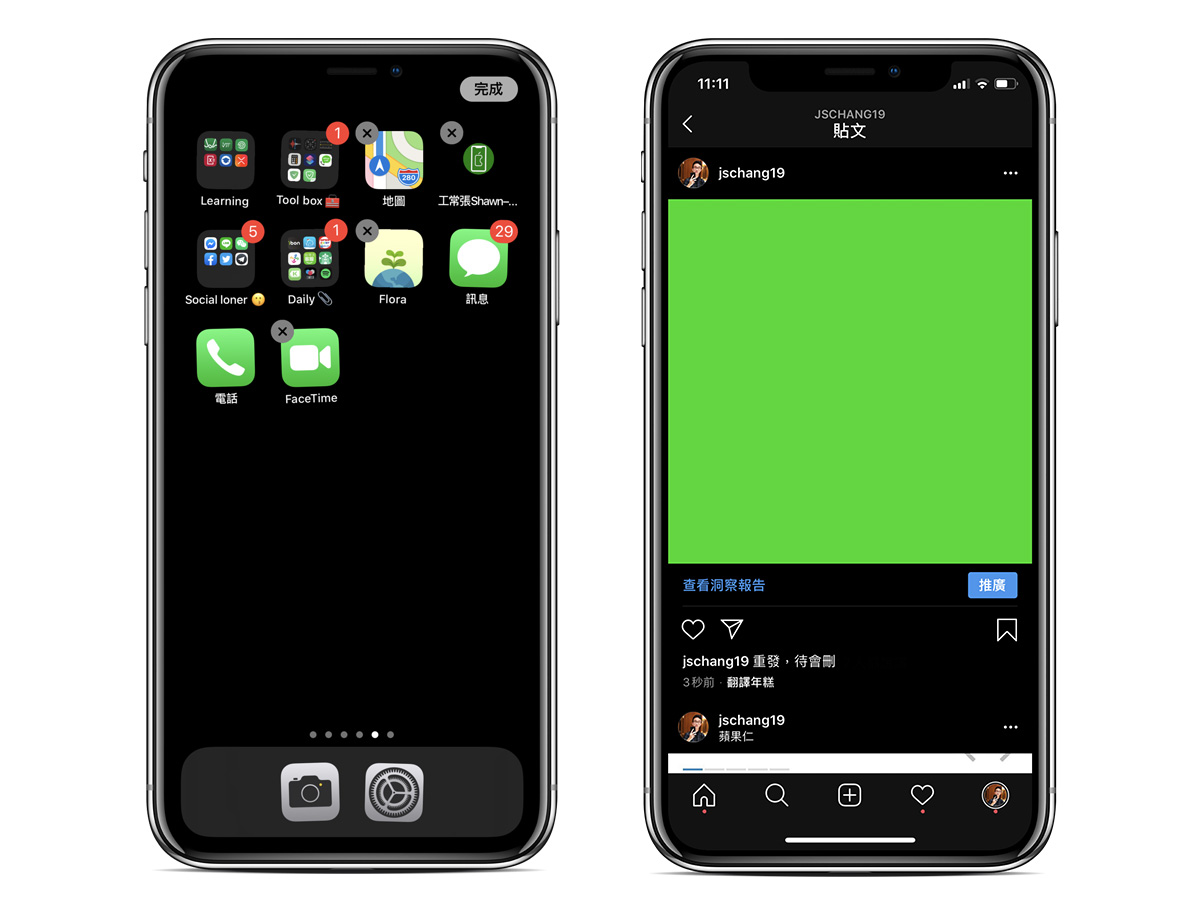
先架設好錄影的手機,並錄製一段 15 到 20 秒的片段,錄影時不要動到手機:

錄製完背景影片後也別移動錄影手機,再錄製入鏡手機的影片:
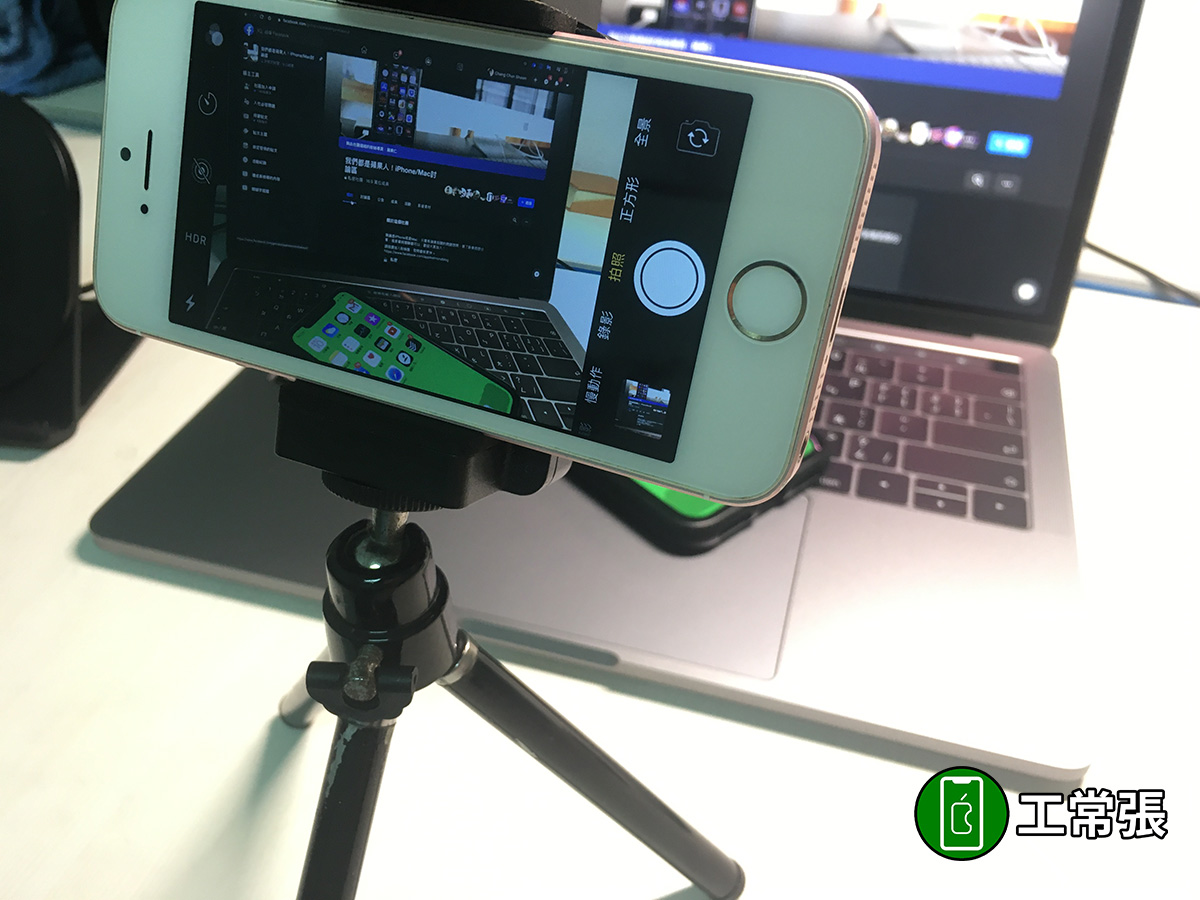
錄完後開啟 iMovie,點選加號選「影片」,加入沒有手機的影片:
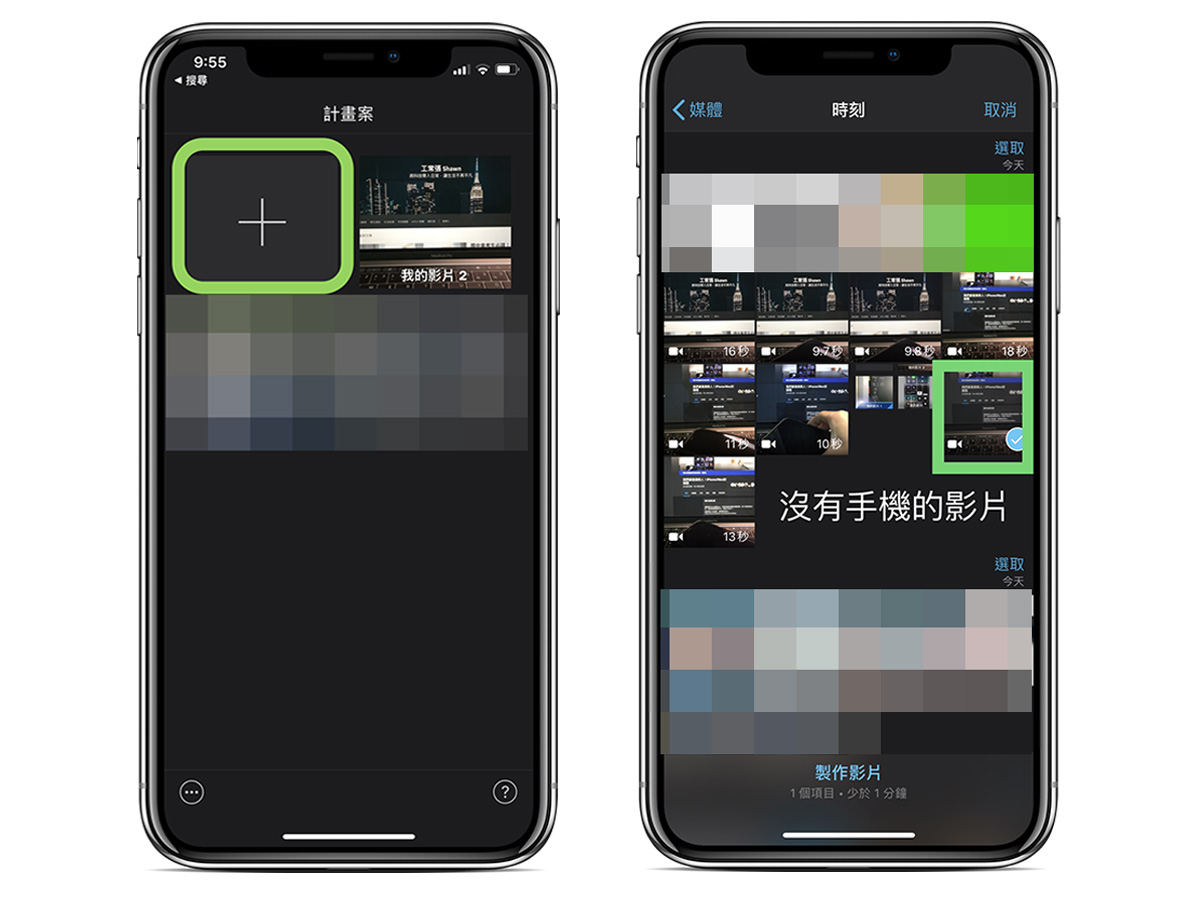
再按左上方加號,點選有手機的影片,並點更多 > 綠色 / 藍色素材 :
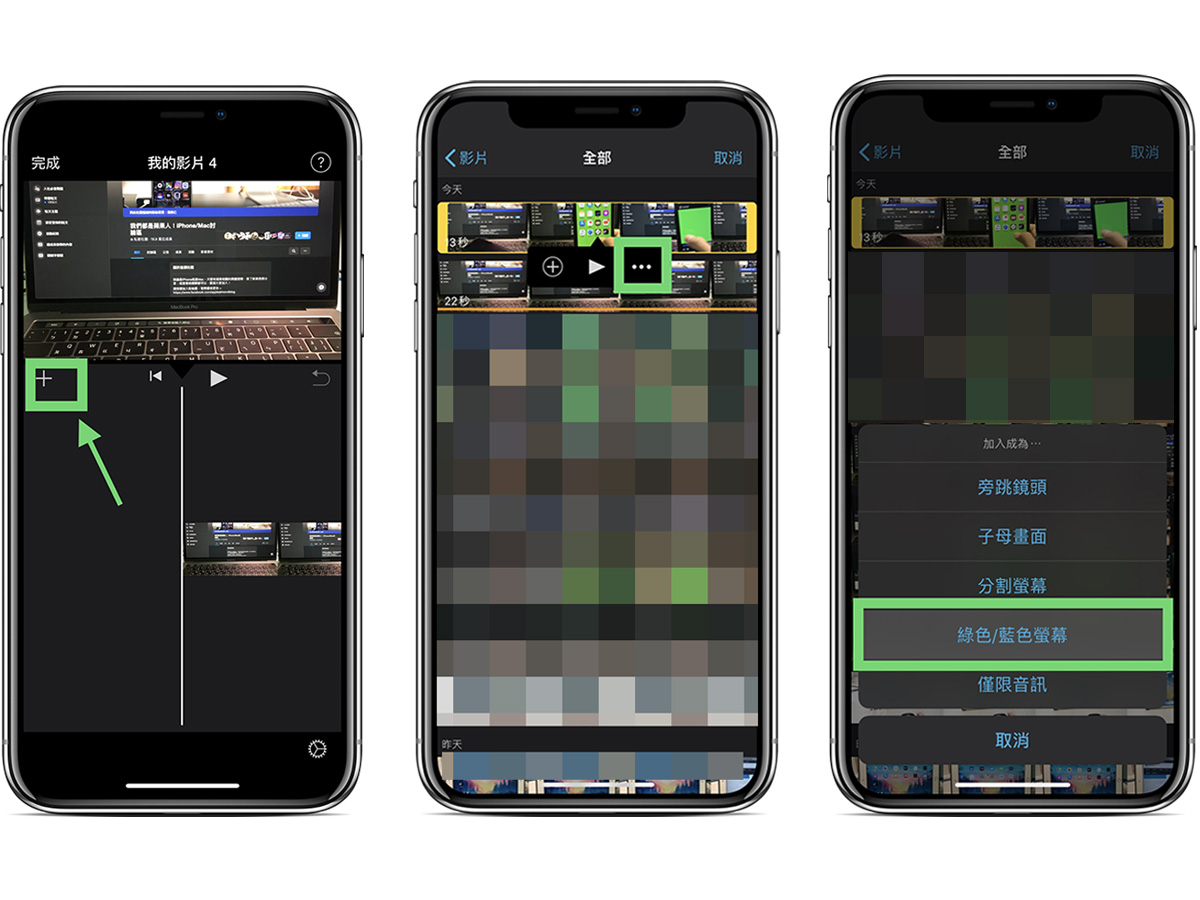
如果綠色桌布沒有自動去除,選左上「重置」,再點手機的綠色桌布,就會看到綠色區塊消失了:
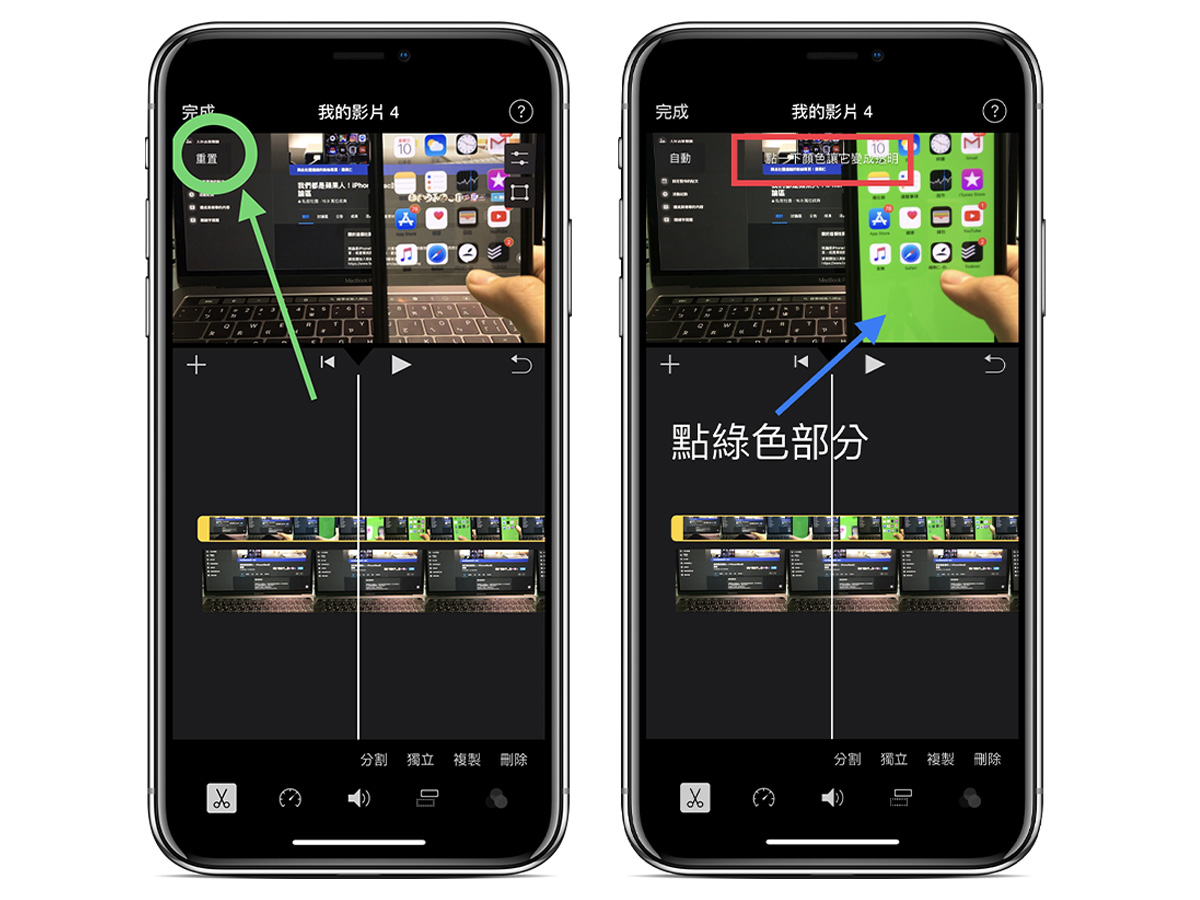
將多餘的片段刪除,點左上完成後選擇分享,選儲存影片就可以存檔了:
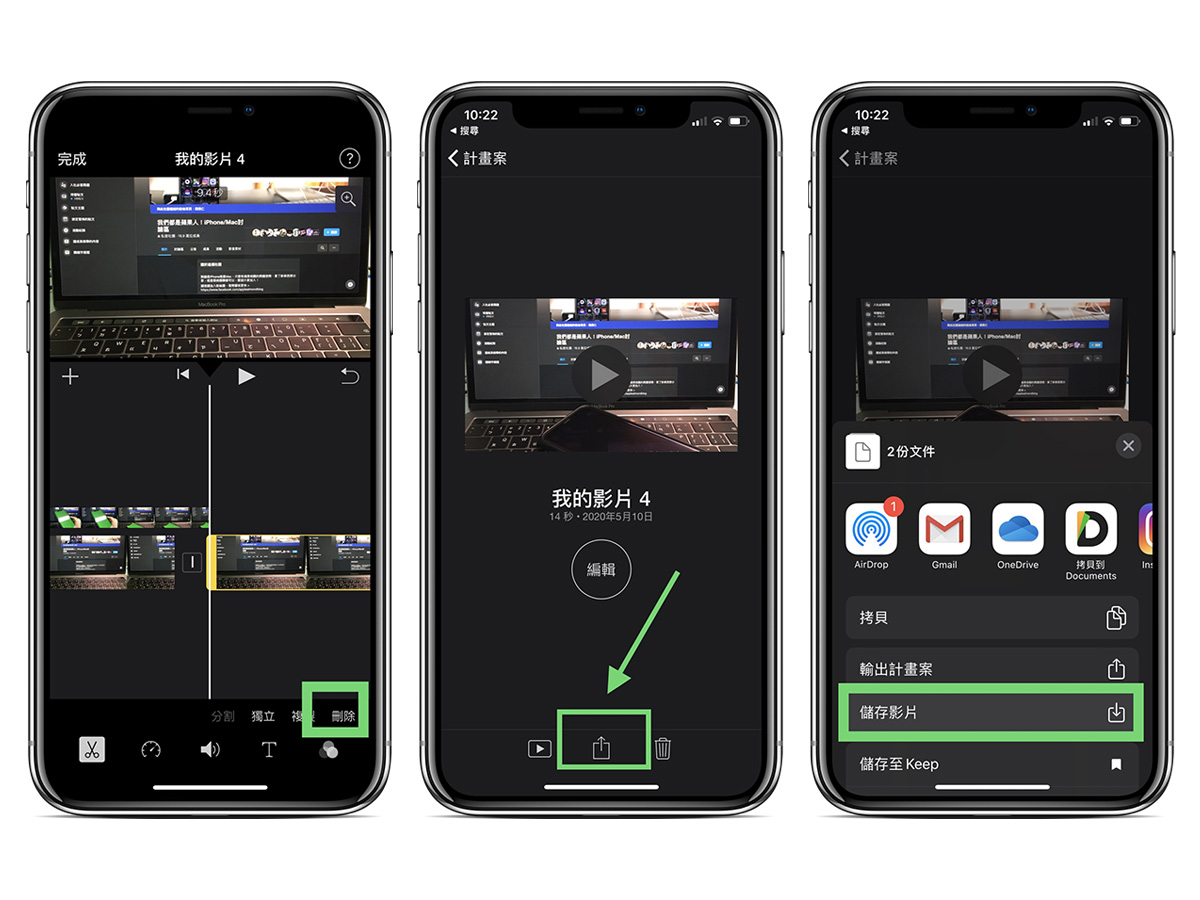
只要利用 iMovie 就能製作神奇的透明桌布影片,當然也可以利用綠幕原理做出更多玩法,就看大家的創意啦。
